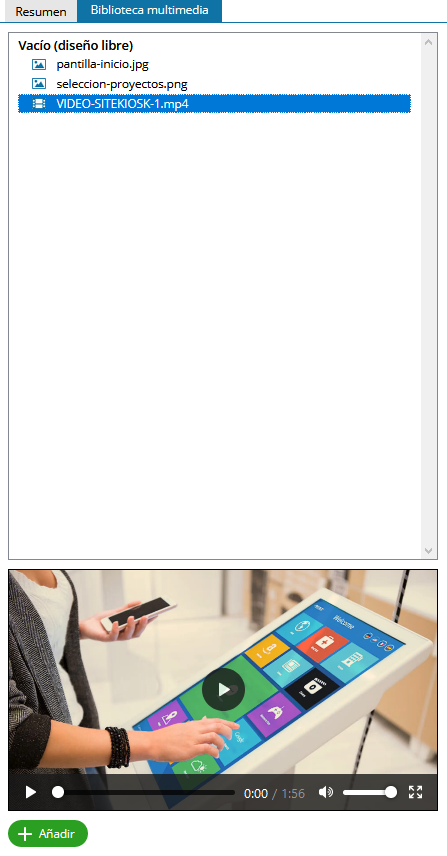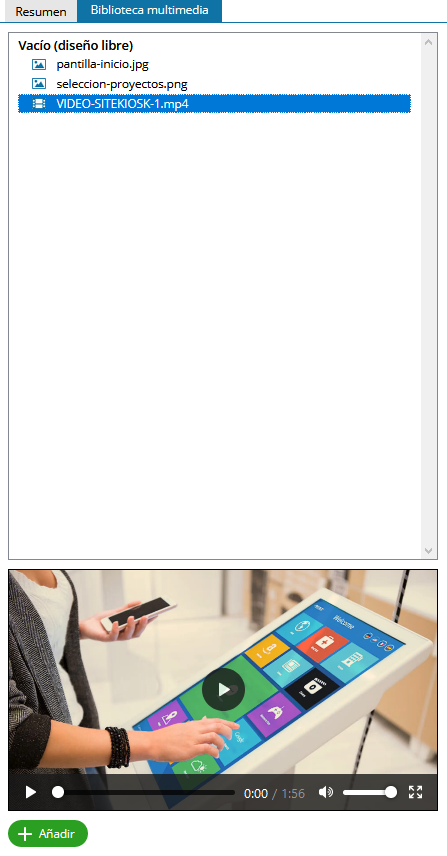Home > SiteKiosk Online- plataforma servidor > Proyectos > Edición de Proyectos (Inspector, Biblioteca y Plantillas) > Panel de Edición (Inspector) > Biblioteca Multimedia
Biblioteca Multimedia
La Biblioteca Multimedia muestra todos los archivos de imagen, video, documentos, etc. que se han guardado en este recurso para poder disponer de ellos posteriormente desde cualquier proyecto.
1. Descripción General
Además de los archivos desbloqueados de otros proyectos, también se muestran los archivos cargados del proyecto abierto actualmente.
Cualquier archivo disponible en la Biblioteca Multimedia se puede seleccionar e incorporar directamente a su proyecto actual.
2. Funcionamiento
2.1 Compartir archivos multimedia
Para acceder a los archivos multimedia de otros proyectos en la biblioteca de medios, deben estar desbloqueados en la
Ajustes del proyecto del proyecto seleccionado.
Para hacer esto, seleccione la casilla
Otros usuarios tienen acceso a todos los archivos multimedia del proyecto en la sección
Compartir archivos multimedia.
Los archivos desbloqueados se mostrarán por proyecto en la pestaña de la biblioteca Multimedia.
2.2 Importar archivos en la Biblioteca Multimedia
Para importar archivos en la Biblioteca Multimedia presione el botón Importar y seleccione el archivo correspondiente en el explorador de archivos. Entonces presione el botón Abrir para cargar los archivos.
Con el botón Borrar puede eliminar archivos cargados en la biblioteca. Con la ayuda de la función "Filtrar" puede buscar archivos en la Biblioteca de Medios.
2.3 Añadir archivos desde la Biblioteca Multimedia
Para insertar archivos de la Biblioteca Multimedia en un proyecto, seleccione el archivo correspondiente de la lista de archivos disponibles. Cuando se selecciona, el archivo se muestra en la vista previa debajo de la lista de archivos y se puede insertar en el proyecto como un elemento de imagen o elemento de video presionando el botón Añadir.
Si no se ha seleccionado ningún contenedor o elemento antes, el archivo seleccionado se inserta en el contenedor de contenido presionando el botón Agregar. Para insertar el archivo en un contenedor secundario, se debe seleccionar el contenedor respectivo o un elemento secundario.
Vea también
Volver arriba